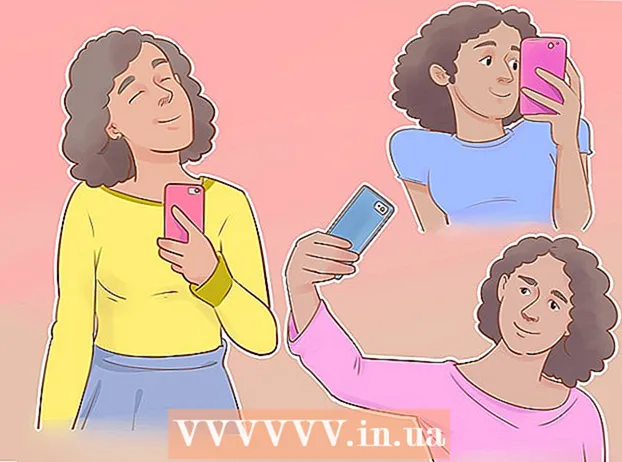Autor:
Roger Morrison
Dátum Stvorenia:
22 September 2021
Dátum Aktualizácie:
21 V Júni 2024

Obsah
- Na krok
- Metóda 1 z 2: Pripojenie k sieti Wi-Fi
- Metóda 2 z 2: Pripojenie k celulárnej dátovej sieti
- Nevyhnutnosť
Váš iPad sa môže pripojiť na internet dvoma spôsobmi: prostredníctvom mobilnej dátovej siete alebo cez WiFi. V tomto článku vysvetľujeme obe metódy.
Na krok
Metóda 1 z 2: Pripojenie k sieti Wi-Fi
 Otvorte nastavenia klepnutím na Nastavenia.
Otvorte nastavenia klepnutím na Nastavenia. Klepnite na „WiFi“. Uistite sa, že je posúvač nastavený na „Zapnuté“.
Klepnite na „WiFi“. Uistite sa, že je posúvač nastavený na „Zapnuté“.  Pripojte sa k sieti. Vyberte sieť zo zoznamu sietí a klepnutím na ňu sa pripojte.
Pripojte sa k sieti. Vyberte sieť zo zoznamu sietí a klepnutím na ňu sa pripojte. - Ak sa vedľa názvu siete zobrazuje zámok, znamená to, že musíte zadať heslo. Zadajte heslo a klepnite na Pripojiť.
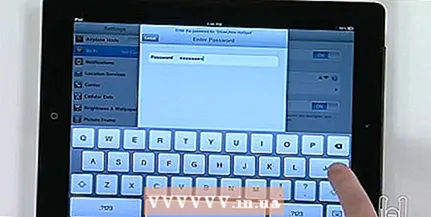
- Poznámka: za niektoré siete WiFi musíte platiť.
- Ak sa vedľa názvu siete zobrazuje zámok, znamená to, že musíte zadať heslo. Zadajte heslo a klepnite na Pripojiť.
 Pozrite sa na ikonu Wi-Fi v stavovom riadku iPadu. Zobrazí sa, keď ste pripojení k sieti. Čím viac pruhov uvidíte, tým lepšie je spojenie.
Pozrite sa na ikonu Wi-Fi v stavovom riadku iPadu. Zobrazí sa, keď ste pripojení k sieti. Čím viac pruhov uvidíte, tým lepšie je spojenie.
Metóda 2 z 2: Pripojenie k celulárnej dátovej sieti
- Vložte kartu micro SIM s mobilným internetom do príslušného držiaka karty SIM. Objednajte si mobilný internet od poskytovateľa podľa vášho výberu alebo si kúpte predplatenú (mikro) SIM kartu, pomocou ktorej môžete tiež používať internet.
- Na stavovom riadku môžete skontrolovať, či už máte nainštalovanú funkčnú SIM kartu; potom sa povie 4G, 3G, E alebo °.
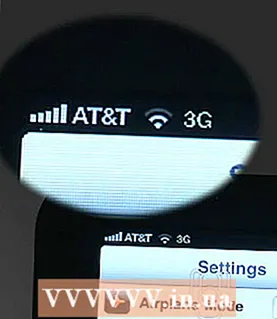
- Na stavovom riadku môžete skontrolovať, či už máte nainštalovanú funkčnú SIM kartu; potom sa povie 4G, 3G, E alebo °.
- Ak ste tak ešte neurobili, nastavte SIM kartu.
- Klepnite na Nastavenia.

- Zapnite mobilné dáta.

- Teraz sa zobrazí obrazovka, kde môžete nastaviť svoj mobilný dátový účet.

- Klepnite na Nastavenia.
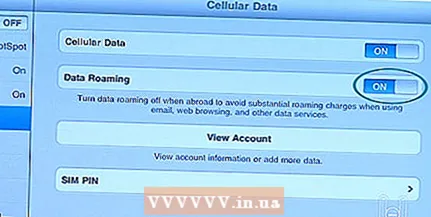 Pochopte, čo je dátový roaming. Ak sa nenachádzate v dosahu siete vášho poskytovateľa, pravdepodobne môžete použiť sieť iného poskytovateľa. Urobíte to zapnutím dátového roamingu.
Pochopte, čo je dátový roaming. Ak sa nenachádzate v dosahu siete vášho poskytovateľa, pravdepodobne môžete použiť sieť iného poskytovateľa. Urobíte to zapnutím dátového roamingu. - Zapnite dátový roaming posunutím posúvača vedľa položky Dátový roaming doprava.
Nevyhnutnosť
- iPad
- Wifi
- Micro SIM karta s mobilným internetom